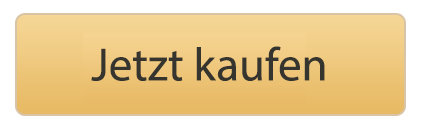VPN für SonicWALL Geräte
Sie haben ein neues SonicWALL Gerät und möchten eine VPN Verbindung konfigurieren? Unsere Quick-Start-Anleitung zeigt Ihnen, wie Sie Ihr Gerät konfigurieren, damit Sie sich mit einem VPN mit Ihrem Netzwerk in der Arbeit verbinden können.
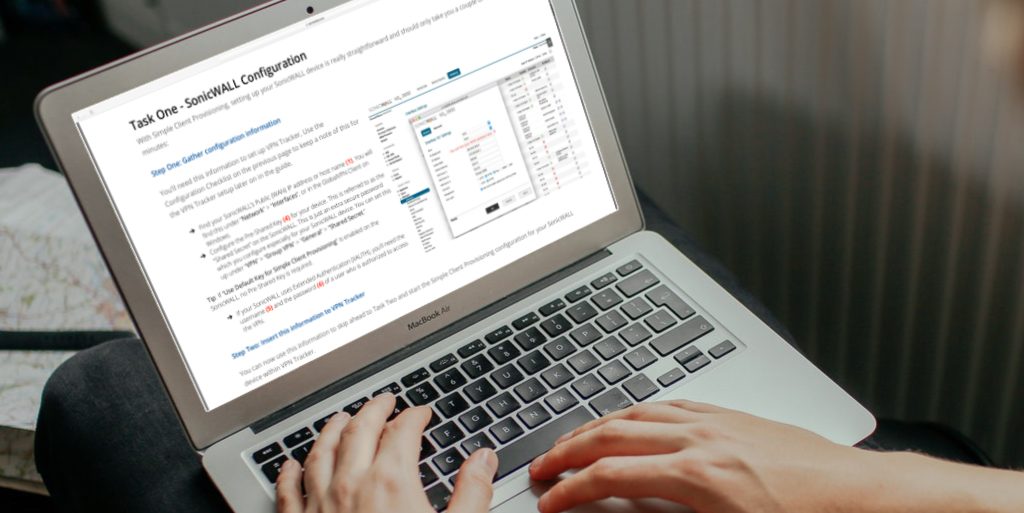
Mit Hilfe von SonicWALL Simple Client Provisioning geht es sehr schnell und einfach, ein VPN auf Ihrem SonicWALL Gerät einzustellen. Simple Client Provisioning funktioniert mit allen aktuellen SonicWALL Geräten, wie der NSA Serie, TZ Serie und PRO Serie.
Pro-Tipp: VPN Tracker ist der einzige VPN Client für den Mac, der SonicWALL Simple Client Provisioning (SCP) unterstützt. Tragen Sie die öffentliche IP-Adresse oder den Hostnamen Ihrer SonicWALL ein – den Rest erledigt VPN Tracker am Mac automatisch. So können Sie schnell und sicher weiterarbeiten.
So können Sie mit Simple Client Provisioning Ihr SonicWALL Gerät einstellen:
1
Sie benötigen die Public (WAN) Adresse oder den Hostnamen Ihres SonicWALL Gerätes. Dies finden Sie unter “Network” > “Interfaces”, oder im GlobalVPN Client für Windows.
2
Konfigurieren Sie den Pre-Shared Key für Ihr Gerät. Bei SonicWALL heißt dieser “Shared Secret”. Dies ist im Prinzip ein sehr sicheres Passwort, das extra für Ihr SonicWALL Gerät konfiguriert werden muss. Die Konfiguration können Sie unter “VPN” > “Group VPN” > “General” > “Shared Secret” vornehmen.
Tipp: Wenn “Verwende Default Key für Simple Client Provisioning” bereits auf dem SonicWALL Gerät aktiviert wurde, brauchen Sie den Pre-Shared Key nicht.
Wenn Ihr SonicWALL Extended Authentication (XAUTH) verwendet, brauchen Sie den Login und das Passwort eines Nutzers, der Zugriff auf das VPN hat.
4
Starten Sie Ihren VPN Client und geben Sie die Einstellungen für die Verbindung dort ein. VPN Tracker 365 hat ein eigenes Geräteprofil für SonicWALL Geräte, um die Konfiguration noch leichter zu machen. Selektieren Sie Simple Client Provisioning als Ihre Netzwerkkonfiguration und geben Sie die Informationen der letzten Schritte ein. So bauen Sie schnell eine Verbindung auf!
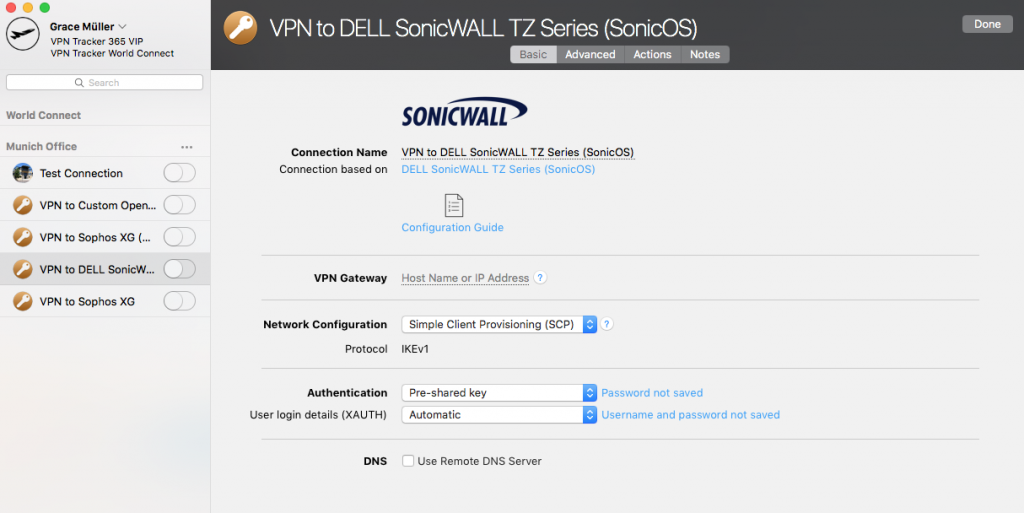
Die komplette Anleitung
Unsere brandneue Konfigurationsanleitung enthält alles, was Sie wissen müssen, um eine VPN Verbindung auf Ihrem Gerät aufzubauen, sowie Informationen zu den manuellen und fortgeschrittenen Konfigurationsmethoden wie Remote-DNS. Die komplette Anleitung finden Sie hier.
VPN Tracker 365
VPN Tracker 365 ist der führende VPN Client für macOS Geräte. Verwalten Sie alle VPN Verbindungen zusammen an einem Ort, dank sicherster Verschlüsselung. VPN Tracker 365 bietet Support für IPSec, OpenVPN, L2TP und PPTP Verbindungen, sowie Kompatibilität zu marktführenden Geräte-Herstellern wie SonicWALL, Cisco, NETGEAR und noch vielen mehr. Mehr erfahren...